"Il backup di WhatsApp si è bloccato a circa 134.1 MB di 2.74 GB (4%) durante il caricamento su iCloud.
iPhone 8, iOS 12.1, WhatsApp 2.17.11. Grazie per qualsiasi aiuto."
WhatsApp, come una delle più grandi app di chat per iPhone, memorizza molti importanti messaggi e foto di chat per te.
Correlata con l'account iCloud, WhatsApp crea il modo rapido per eseguire automaticamente il backup delle conversazioni chat su iCloud su iPhone e ripristinare il backup quando accedi a WhatsApp su un altro dispositivo o reinstalla WhatsApp.
Tuttavia, alcuni utenti lo hanno segnalato Il backup di WhatsApp su iCloud rimane bloccato allo 0% o 0 byte per ore.
Perché il backup di WhatsApp è bloccato? Cosa fare se il backup della chat di WhatsApp si interrompe?
Questo è ciò che risolveremo in questo post.
11 modi semplici e veloci per dare il via a un backup WhatsApp congelato su iCloud su iPhone.
Ora, entriamo subito.
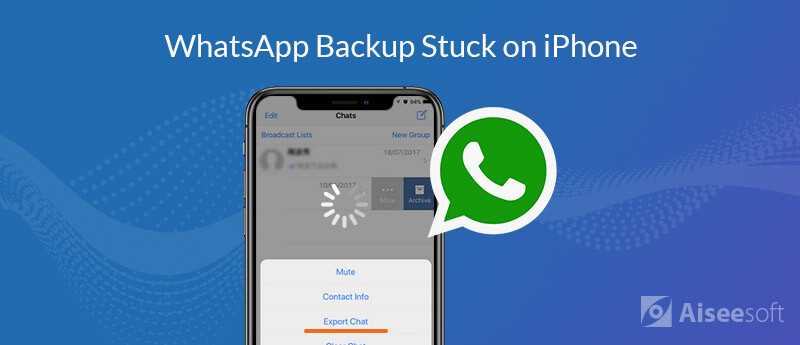
Le ragioni del fallimento del backup di WhatsApp su iPhone possono essere varie, ma le ragioni più comuni possono essere concluse come segue:
1. L'account iCloud non è stato registrato in WhatsApp.
2. iCloud Drive è spento o iCloud Drive è abilitato su altri dispositivi con l'ID Apple.
3. L'archiviazione iCloud non è sufficiente.
4. Il server iCloud è problematico.
5. La connessione di rete non è disponibile.
6. WhatsApp non è compatibile con il sistema iOS.
7. Il backup automatico di WhatsApp è disabilitato.
8. Altri.
Non sei sicuro di quale motivo provochi il fallimento del backup di WhatsApp su iCloud su iPhone? Segui le 11 semplici soluzioni nella parte successiva per risolvere il problema.
Il riavvio di un iPhone può essere la soluzione universale per risolvere eventuali errori relativi a iPhone.
Quando si risolve il backup congelato di WhatsApp, merita anche la prova gratuita.
È una vecchia storia per riavviare un iPhone e puoi leggere la storia qui in dettaglio: Come riavviare iPhone.
Mentre il riavvio di un iPhone sta semplicemente chiudendo naturalmente tutte le applicazioni su iPhone, forzare il riavvio di un iPhone può cancellare le cache.
È possibile eseguire un riavvio forzato quando i passaggi precedenti non funzionano.
1. Premere e rilasciare il pulsante di aumento del volume.
2. Premere e rilasciare il pulsante di riduzione del volume.
3. Premere e tenere premuto il pulsante laterale.
4. Rilascia il pulsante finché non viene visualizzato il logo Apple.
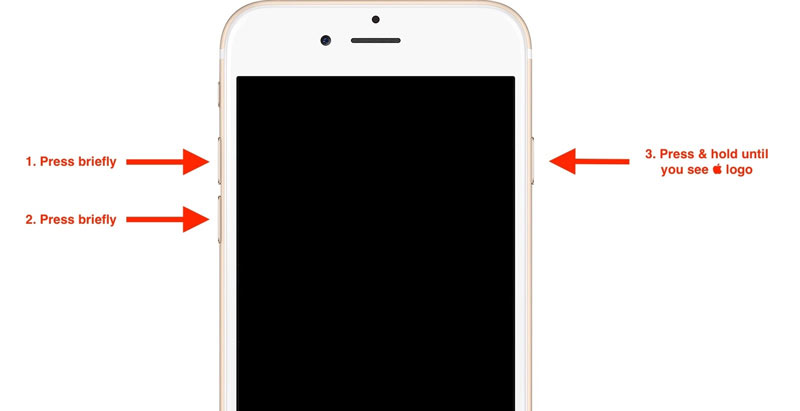
Per il backup dei dati di WhatsApp da iPhone su iCloud, è necessario assicurarsi che l'account iCloud abbia effettuato l'accesso dove si utilizza WhatsApp su iPhone.
Quando il backup di iCloud non funziona, la soluzione più frequente utilizzata è disconnettersi e accedere nuovamente a iCloud. Qui vale la pena provare.
1. Vai su "Impostazioni" su iPhone > tocca il tuo nome iCloud > Scorri verso il basso per premere "Esci". Quindi devi inserire la password del tuo ID Apple per confermarlo.
2. Dopo pochi secondi, tocca di nuovo il tuo nome iCloud vuoto e accedi nuovamente al tuo account iCloud.
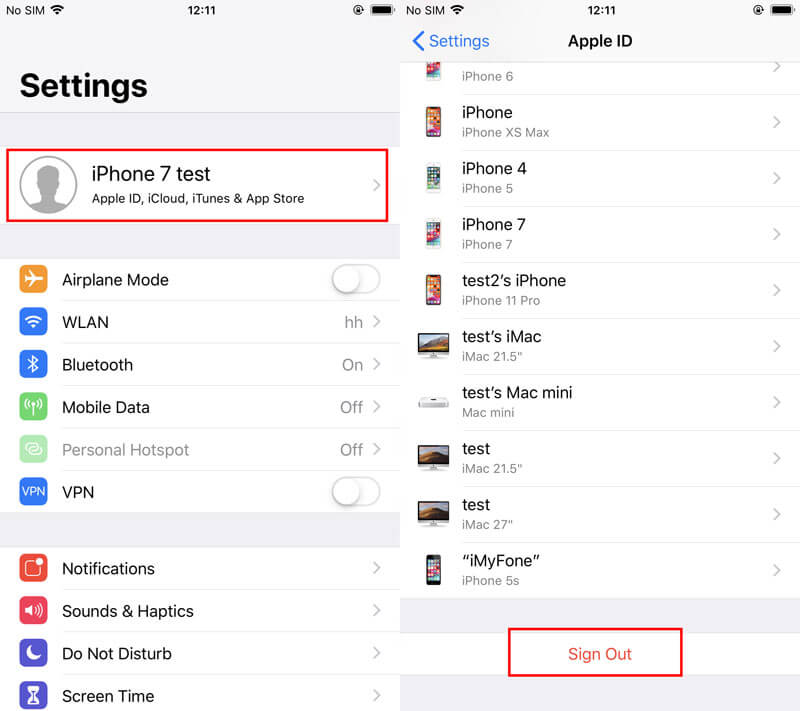
Successivamente, prova a eseguire il backup dei dati di WhatsApp manualmente per vedere se il problema è stato risolto.
A volte, se il server iCloud si arresta in modo anomalo, non è possibile completare il backup di WhatsApp su iPhone su iCloud. Quindi, vai a controllare se lo stato del sistema iCloud funziona correttamente.
Vai su https://www.apple.com/support/systemstatus/e controlla se i servizi iCloud sono nello stato normale.
La luce verde indica che i servizi sono disponibili mentre le luci arancioni rispondono a quelli non disponibili.
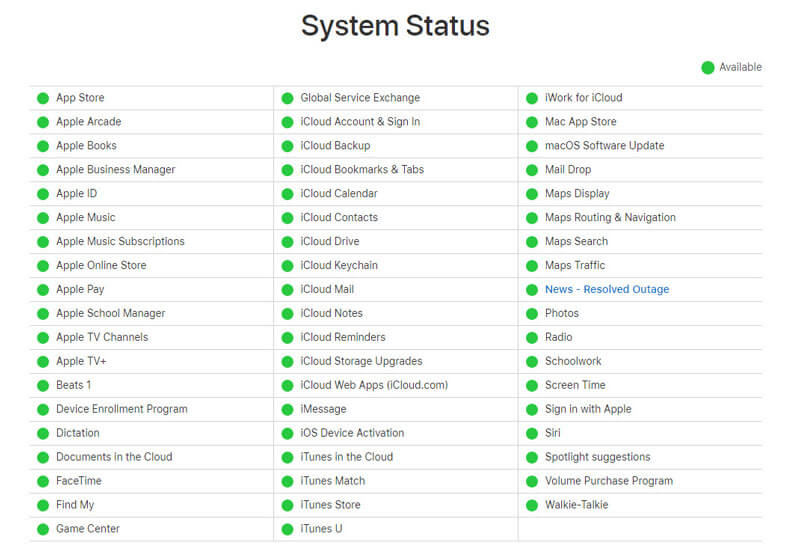
Un altro potenziale che potresti ignorare frequentemente è che il tuo backup iCloud è disabilitato.
Quindi, assicurati solo che il backup iCloud sia abilitato e che il backup dei dati di WhatsApp sia attivato.
1. Vai su "Impostazioni" > Tocca il tuo nome iCloud > Scorri verso il basso per attivare "iCloud Drive" e "WhatsApp".
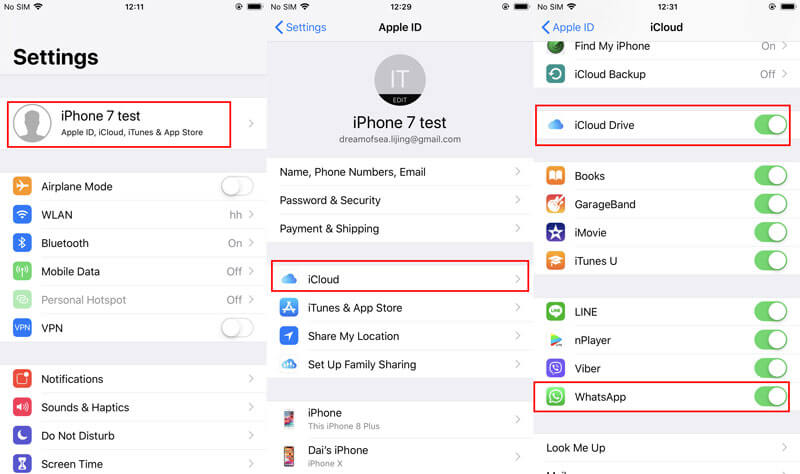
2. Scorri verso il basso per toccare "Backup iCloud" prima di "iCloud Drive" > Attiva "iCloud Drive" > Premi "Esegui backup adesso".
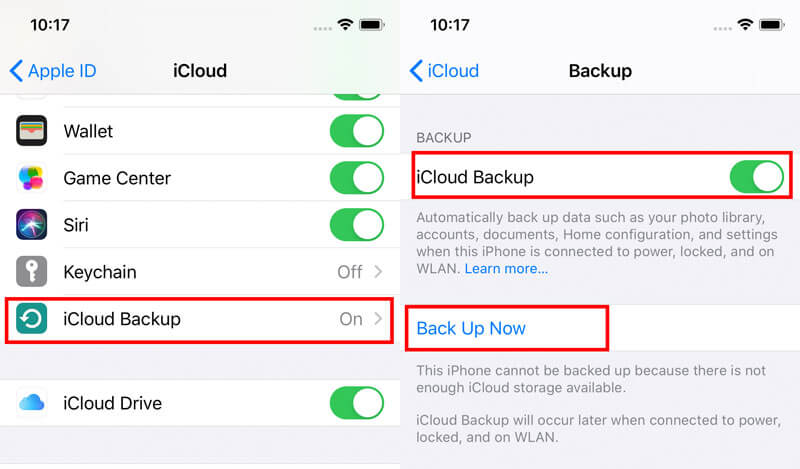
Quindi vai su WhatsApp e per vedere se il backup automatico di WhatsApp è abilitato.
Se stai provando a eseguire il backup su un iPhone con iOS 7, assicurati che nessun altro dispositivo che utilizza il tuo ID Apple abbia mai acceso iCloud Drive.
iCloud offre solo uno spazio di archiviazione gratuito di 5 GB e, se usi lo spazio libero su iCloud, vai a controllare se lo spazio di archiviazione di iCloud è pieno.
Vai su Vai su "Impostazioni" > Tocca il tuo nome iCloud > Tocca "Gestisci spazio di archiviazione" per vedere il tuo piano di archiviazione iCloud, dove puoi vedere l'utilizzo dettagliato dello spazio di archiviazione sulle app, incluso WhatsApp.
Se lo spazio di archiviazione iCloud non è sufficiente per il backup dei messaggi e delle foto di chat di WhatsApp, puoi acquistare altro spazio di archiviazione o cancella l'archivio iCloud per WhatsApp.
La rete è la necessità quando si desidera eseguire il backup dei dati di WhatsApp da iPhone su iCloud.
Passa i dati del cellulare al Wi-Fi e assicurati che la connessione Wi-Fi sia in buone condizioni.
Puoi spostare il tuo iPhone in un luogo vicino, vicino al Wi-Fi.
Inoltre, puoi ripristinare le impostazioni di rete in alternativa per risolvere il problema.
Su iPhone, vai su "Impostazioni" > "Generali" > Scorri verso il basso per toccare "Ripristina" > "Ripristina impostazioni di rete".
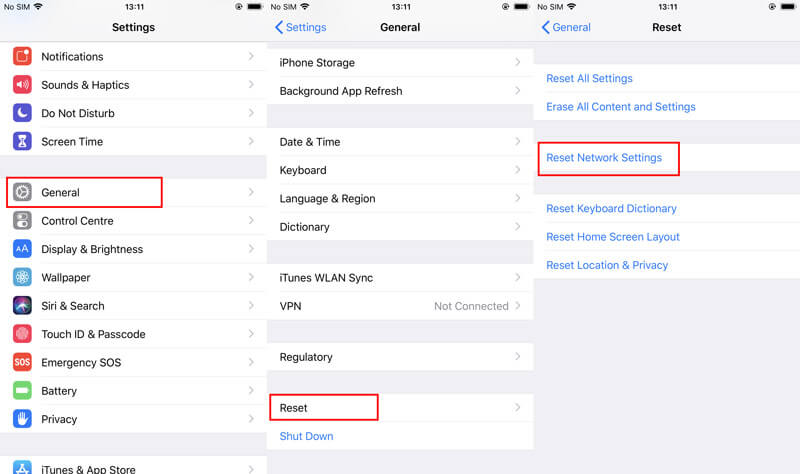
Quindi è necessario ricollegare il Wi-Fi.
Dopodiché, prova di nuovo a vedere se riesci a liberarti del backup di WhatsApp bloccato in iCloud su iPhone.
Il backup automatico di WhatsApp è consentito su iPhone giornalmente, settimanalmente o mensilmente. È stato riferito che alcuni utenti risolvono il problema modificando la frequenza di backup da giornaliera a mensile.
Potrebbe non essere efficace per tutti, ma vale poco.
1. Apri WhatsApp su iPhone, vai alla scheda "Impostazioni" nell'angolo in basso a destra.
2. Seleziona "Chat" > "Backup chat".
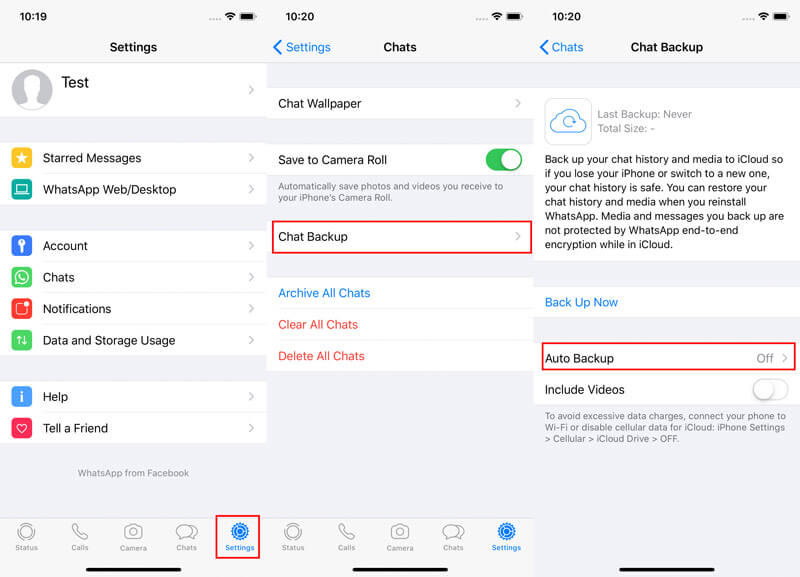
3. Tocca "Backup automatico" e seleziona la frequenza del backup automatico tra Giornaliero, Settimanale o Mensile.
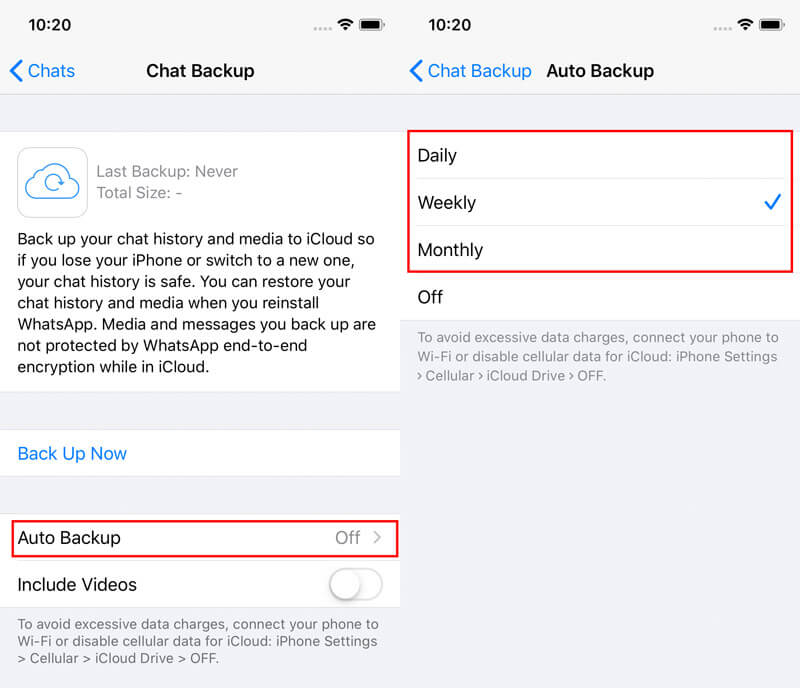
Se scegli "Off", dovrai eseguire il backup manuale dei dati di WhatsApp nella soluzione successiva.
Il backup manuale dei dati di chat di WhatsApp da iPhone su iCloud può essere un'altra soluzione quando il backup automatico di WhatsApp su iPhone è bloccato. (Vedi cosa fare se o Backup di WhatsApp bloccato su Android)
1. Aperto WhatsApp su iPhone, vai a "Impostazioni profilo"scheda nell'angolo in basso a destra.
2. Seleziona "Gatto ">"Chat di backup".
3. Tocca "Esegui il backup ora" e il tuo iPhone inizierà a eseguire il backup della cronologia chat e dei contenuti multimediali di WhatsApp su iCloud.
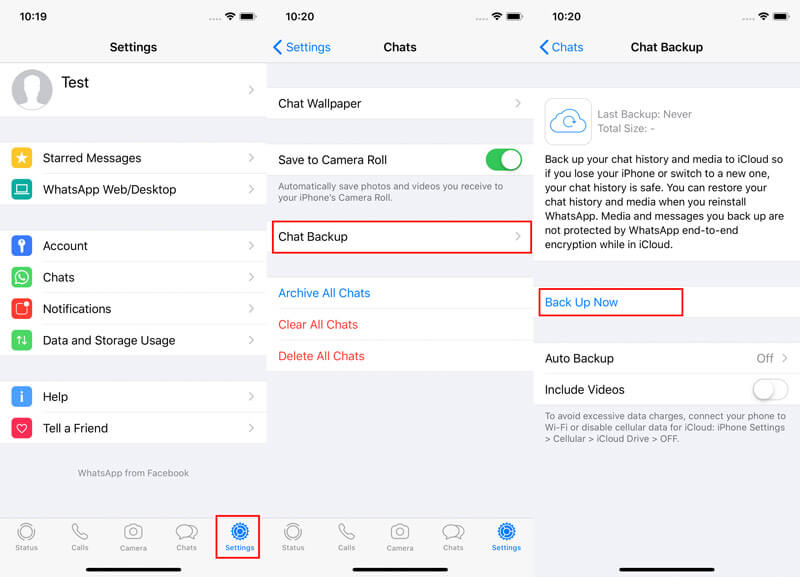
Puoi attivare "Includi video" per copiare contemporaneamente i video di WhatsApp da iPhone a iCloud.
Dopo aver provato tutte le soluzioni sopra, il backup di WhatsApp su iPhone non funziona ancora, puoi provare a eliminare l'ultimo backup di WhatsApp e quindi riprovare a eseguire il backup.
La procedura per eliminare l'ultimo backup di WhatsApp su iCloud è semplice.
1. Vai su "Impostazioni" > Tocca il tuo nome iCloud > "iCloud" > "Gestisci spazio di archiviazione".
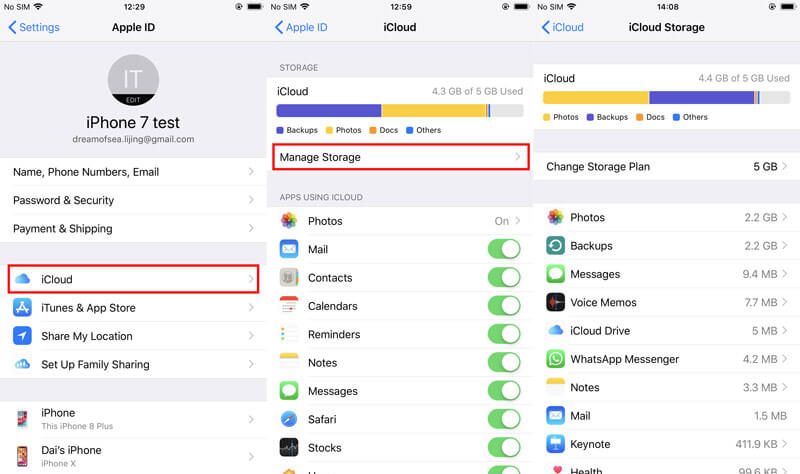
2. Trova e premi "Backup" > Trova l'ultimo backup iCloud e premilo > Tocca "Elimina backup".
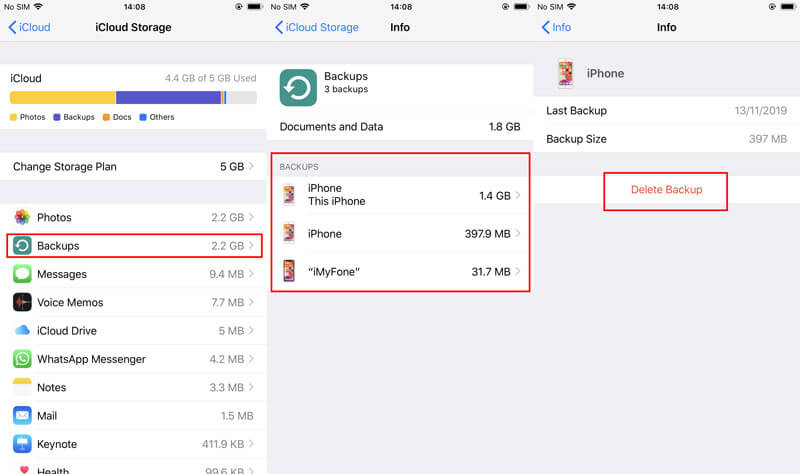
Quindi è possibile verificare che il backup di WhatsApp sia completato.
Un altro modo per interrompere il backup congelato di WhatsApp in corso è disinstallare l'app e reinstallare nuovamente WhatsApp.
Per disinstallare WhatsApp, devi solo tenere premuta l'icona di WhatsApp nella schermata Home fino a quando non si muove.
Premi la piccola croce nell'angolo in alto a sinistra per disinstallarlo.
Il modo permanente di disinstallare WhatsApp da iPhone, dovresti leggere questo post.
Quindi cerca WhatsApp nell'App Store, quindi installalo di nuovo su iPhone.
Le soluzioni sopra descritte consentono di risolvere il backup di WhatsApp bloccato o lento su iCloud su iPhone. Se nessuna delle soluzioni di cui sopra funziona per te, allora dovresti considerare di rinunciare a iCloud e ottenere l'alternativa al backup dei dati di WhatsApp.
Aiseesoft Backup e ripristino dei dati iOS è il software di backup dei dati WhatsApp di facile utilizzo per iPhone e iPad. A differenza del backup lento con iCloud, questo software necessita solo del cavo USB e copia i dati da iPhone a computer più velocemente. Inoltre, può eseguire il backup di tutti i dati di WhatsApp inclusi i messaggi di chat e gli allegati di WhatsApp con la password crittografata per proteggere il backup in modo sicuro e selettivo.
A quali altri vantaggi puoi accedere da questo software:

Scarica
Backup e ripristino dei dati iOS
Sicuro al 100%. Nessuna pubblicità.
Sicuro al 100%. Nessuna pubblicità.
Ora, prendiamo l'alternativa iCloud per eseguire il backup dei dati di WhatsApp da iPhone a computer.
Passo 1 Collega l'iPhone al computer
Scarica gratuitamente questo software sul tuo computer ed eseguilo immediatamente dopo la corretta installazione.
Sicuro al 100%. Nessuna pubblicità.
Sicuro al 100%. Nessuna pubblicità.
Prendi il cavo USB per collegare il tuo iPhone al computer e tocca il pulsante "Trust" su iPhone per confermarlo.
Nell'interfaccia principale, devi selezionare "Backup e ripristino dei dati iOS" e selezionare "iOS Data Backup".

Passo 2 Seleziona la modalità di backup
Nella finestra popup, dovresti selezionare la modalità di backup da "Backup standard" e "Cripta il backup".
"Crittografa backup" consente di creare una password per proteggere il backup archiviato su questo computer in un secondo momento.
Quindi fare clic su "Avvia" per procedere.
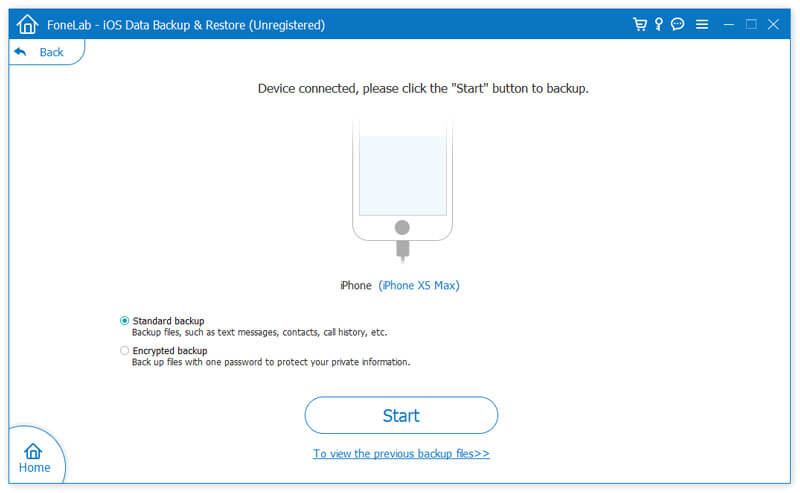
Passo 3 Seleziona WhatsApp e gli allegati
In questo passaggio, dovresti selezionare la casella di controllo di "WhatsApp e allegati" e fai clic su "Avanti" per scegliere la destinazione in cui salvare il backup di WhatsApp sul tuo computer.
Quindi questo software inizierà immediatamente il backup dei dati di WhatsApp.
Al termine del backup, è possibile controllarlo sul computer e ripristinare facilmente il backup di WhatsApp sul computer.

Questo è tutto ciò che c'è da fare.
Conclusione
Il backup dei dati di WhatsApp su iCloud è una buona abitudine per evitare la perdita di dati su iPhone. Tuttavia, una volta Il backup di WhatsApp su iCloud è bloccato, rallentare, o non completo, le soluzioni sopra menzionate possono risolvere efficacemente il problema. Sicuramente, iCloud può anche essere sostituito con altri strumenti di terze parti per avviare un backup più veloce per i dati di WhatsApp.
Questo post risolve il tuo problema?
C'è qualche buona soluzione da parte tua?
Fammi sapere lasciando i tuoi commenti qui sotto.
Problema bloccato su iPhone
1. Esci dalla modalità Shuffle su iPhone / iPod 2. iPhone bloccato sulla schermata di caricamento 3. Correzioni per il backup iCloud di WhatsApp bloccato 4. iPhone bloccato in modalità di recupero 5. iPhone bloccato sul logo Apple 6. Risolvi iPhone bloccato in modalità cuffia 7. Correggi iPhone bloccato durante la verifica dell'aggiornamento 8. Risolvi iPhone bloccato sulla schermata finale di FaceTime
La scelta migliore per eseguire il backup dei dati da iPhone / iPad / iPod a Windows / Mac e ripristinare dal backup dei dati iOS su dispositivo / computer iOS in modo sicuro ed efficiente.
Sicuro al 100%. Nessuna pubblicità.
Sicuro al 100%. Nessuna pubblicità.